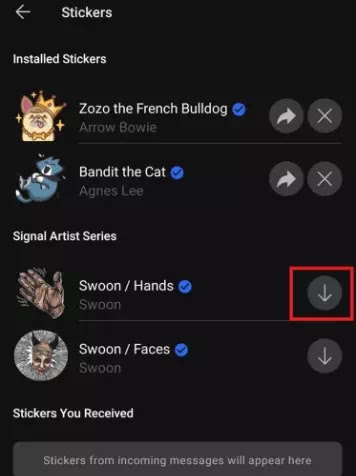Cara Menggunakan Stiker di Signal
Pada artikel ini saya akan share cara menggunakan stiker di Signal. Aplikasi media sosial tidak akan lengkap tanpa emoji dan stiker. Emoji dan stiker adalah cara untuk membuat percakapan menjadi lebih ekspresif. Agan dapat menunjukkan emosi Agan tidak hanya dengan teks tetapi juga dengan stiker.
Sama seperti WhatsApp, Agan juga dapat menggunakan stiker di Signal. Aplikasi perpesanan terenkripsi ini menawarkan beberapa paket stiker untuk Agan. Jika itu tidak cukup, Agan dapat mengunduh stiker pihak ketiga yang keren dan menggunakannya langsung di Signal.
Baca juga: Cara Memindahkan Grup WhatsApp Ke Signal
Ada dua jenis stiker yang dapat Agan temukan di Signal. Yang pertama adalah stiker asli dan yang kedua adalah stiker pihak ketiga. Untuk mempermudah Agan, saya akan memberikan panduan secara terpisah cara menggunakan stiker di Signal untuk iPhone dan Android.
Cara Menggunakan Stiker Signal di Android
Ikuti langkah-langkah di bawah ini untuk menggunakan stiker Signal di Android:
1. Buka aplikasi Signal di hp Android Agan.
2. di sisi kiri bidang pengetikan pesan, ketuk ikon smiley, di sini Agan akan melihat dua ikon: satu untuk emoji dan satunya untuk paket stiker.
3. Ketuk ikon paket stiker.
4. Agan akan melihat stiker asli untuk aplikasi Signal Android.
5. Ketuk stiker pilihan Agan dan stiker siap untuk dikirim.
Baca juga: Cara Menggunakan Fitur Pesan Menghilang (Disappearing) Signal
Cara Menggunakan Stiker Signal di iPhone / iPad
Ikuti langkah-langkah di bawah ini untuk menggunakan stiker Signal di iPhone / iPad:
1. Luncurkan Signal di iPhone / iPad Agan.
2. Buka utas pesan dengan kontak siapa saja.
3. Ketuk ikon stiker di bidang Pesan.
4. Kemudian Agan akan melihat pesan yang menunjukkan tidak ada stiker yang terpasang.
5. Agan harus mengetuk tombol download untuk menambahkan paket stiker asli ke Signal.
6. Sekali lagi ketuk ikon stiker dan sekarang Agan akan melihat paket stiker yang baru saja Agan integrasikan di bawah bidang pengetikan pesan.
7. Ketuk stiker apa saja untuk segera mengirimkannya ke penerima.
Cara Menambahkan paket Stiker Baru ke Signal [Android]
Ikuti langkah-langkah di bawah ini untuk menambahkan paket stiker baru di Signal:
1. Garis bawah sebelah kiri akan menampilkan paket stiker yang sudah Agan unduh.
2. Di sudut kanan bawah, ketuk ikon + untuk menambahkan paket stiker baru.
3. Agan akan melihat daftar stiker yang sudah dipasang dan yang sudah dihapus.
4. Ketuk simbol download (panah bawah) untuk mengintegrasikan paket stiker yang Agan inginkan.
5. Jika Agan ingin menghapus paket stiker, Agan tinggal mengklik simbol X untuk paket stiker di bagian stiker yang terpasang.
Baca juga: Cara Menggunakan Fitur Note to Self di Signal
Cara Menggunakan Stiker Pihak Ketiga di Signal
Paket stiker asli jumlahnya terbatas. Jika Agan adalah seseorang yang suka bereksperimen dengan stiker, maka Agan dapat mengunduh aplikasi stiker pihak ketiga.
1. Kunjungi signalstickers.com (situs ini tidak berafiliasi dengan atau merupakan bagian dari aplikasi Signal asli).
2. Pilih paket stiker pilihan Agan yang ingin diintegrasikan dengan aplikasi Signal di perangkat Android / iOS / iPadOS Agan.
3. Klik Add to Signal.
4. Kemudian klik Instal.
Setelah selesai, Agan dapat menemukan paket stiker baru di gudang stiker di perangkat Android atau iOS Agan. Akses stiker seperti yang Agan lakukan di bagian sebelumnya.
Jadi, itulah cara menggunakan stiker di Signal Private Messenger. Semoga tutorial di atas bermanfaat buat Agan. Terima kasih atas kunjungannya dan jangan lupa share juga ke teman-teman Agan yach.